360浏览器隐藏收藏栏(360浏览器顶端的收藏栏不见了怎么找回)
问题描述
正常情况下,我们打开360浏览器,在浏览器顶端会有一行收藏栏(见图1红色方框标注处)。收藏栏里会显示我们收藏的常用网址,方便我们快速进入相应网站。但是,有时候360浏览器顶端的收藏栏却会消失不见(见图2),对于习惯使用收藏栏的朋友,该怎样找回收藏栏呢?

图1

图2
解决办法1、打开360浏览器,单击右上方的"打开菜单"按钮,在弹出的菜单中单击"设置"。
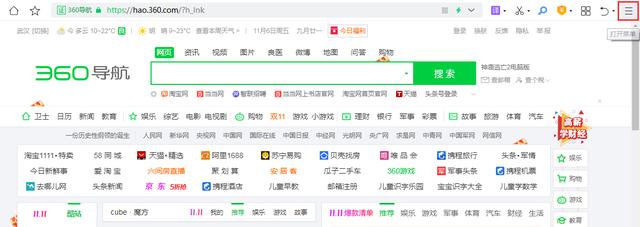

2、在打开的"选项"窗口中,选择左侧列表中的"界面设置",在右侧“工具栏”选项中勾选"显示收藏栏",此时,原本隐藏的收藏栏又能正常显示了。


免责声明:本文仅代表文章作者的个人观点,与本站无关。其原创性、真实性以及文中陈述文字和内容未经本站证实,对本文以及其中全部或者部分内容文字的真实性、完整性和原创性本站不作任何保证或承诺,请读者仅作参考,并自行核实相关内容。文章投诉邮箱:anhduc.ph@yahoo.com






